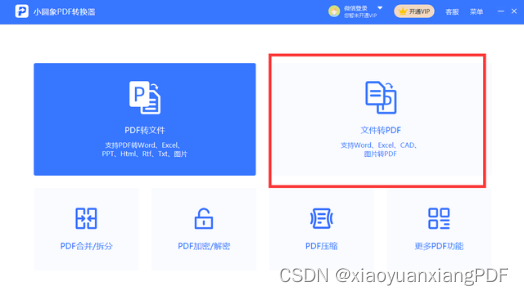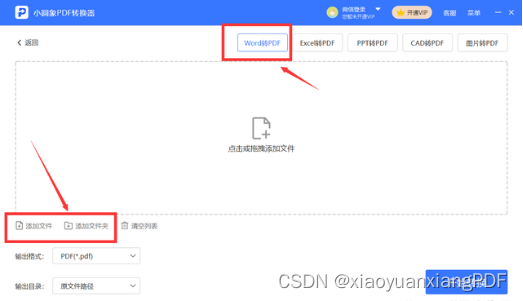| Word转PDF如何处理?分享这个办公必备的方法! | 您所在的位置:网站首页 › word怎么打印在一页纸上方的图片和文字 › Word转PDF如何处理?分享这个办公必备的方法! |
Word转PDF如何处理?分享这个办公必备的方法!
|
Word作为一款常用的编辑软件,在我们日常生活和办公中发挥着重要作用。然而,我们经常会遇到不同设备打开Word文件时格式略有差异的问题,给我们带来不便。为了解决这个问题,将Word文件转换为PDF格式是一个不错的选择。尽管PDF文件不容易编辑,但它具有强大的兼容性,可以在多种设备上打开而不影响原始格式。那么,如何将Word转换为PDF呢?今天我将为大家介绍几种方法,让我们一起来看看吧!
方法一:单个文件转换 使用场景:单个文件转换为PDF 方法:使用Word软件直接导出PDF 具体操作步骤: 1.打开要转换的Word文档。 2.在文档左上方点击"文件",进入下一个页面。 3.在左侧导航栏找到"导出"选项,在右侧找到"PDF转换"。 4.点击"PDF转换"按钮,Word将转换为PDF并进行输出。 这种方法是将Word文件直接导出为PDF,操作相对简单。然而,该方法仅适用于单个文件转换。如果文件较大,转换速度可能较慢,需要耐心等待。因此,该方法更适合小文件的转换。对于大文件或批量转换,我不建议使用此方法。 方法二:文件较大或批量转换 使用场景:文件较大或需要批量转换为PDF 方法:使用小圆象PDF转换器 具体操作步骤: 1.下载并打开小圆象PDF转换器,进入转换器页面。
2.在页面上方选择"文件转PDF"选项,在新页面中,选择"Word转PDF"选项。 3.选择要转换的文件或文件夹。
4.调整左下角的输出目录,点击"开始转换"按钮,等待转换完成。 5.转换完成后,可以在指定的输出目录中查看转换后的PDF文件。 使用小圆象PDF转换器进行Word转PDF操作简单快捷。该软件不仅支持Word转PDF,还具备其他文件格式之间的互相转换功能。它具有良好的转换效果和功能,并提供安全保护。此外,小圆象PDF转换器还提供在线客服支持,可以咨询工作人员获取帮助。 以上就是我推荐的两种Word转PDF的方法。它们都是简单实用的办公技巧。如果你觉得这些方法有用,不妨试试看吧! |
【本文地址】